Príprava prezentácie často môže rozhodnúť o úspechu alebo neúspechu prezentácie. V tomto sprievodcovi sa dozviete, ako optimálne pripraviť svoju prezentáciu v Google Slides pre vytvorenie profesionálneho dojmu a prezentovanie vašich obsahov jasne a zrozumiteľne.
Najdôležitejšie poznatky
- Prejdi každý snímok starostlivo, aby si sa uistil, že všetky obsahy sú správne.
- Využi funkciu hodnotenia inými pre získanie ďalších názorov na kvalitu tvojich snímkov.
- Daj pozor na písma, farby a prechody, aby tvoja prezentácia pôsobila príťažlivo.
- využi funkciu prezentátorovi pre štruktúrované a efektívne ovládanie svojej prezentácie.
Krok 1: Kontrola všetkých snímkov
Pred začatím prezentácie je nevyhnutné pozorne si prezrieť jednotlivé snímky. Nájdi si čas na prechádzku každého snímku a uistite sa, že všetko je správne. Osobitnú pozornosť venuj textom, obrázkom a grafikám.
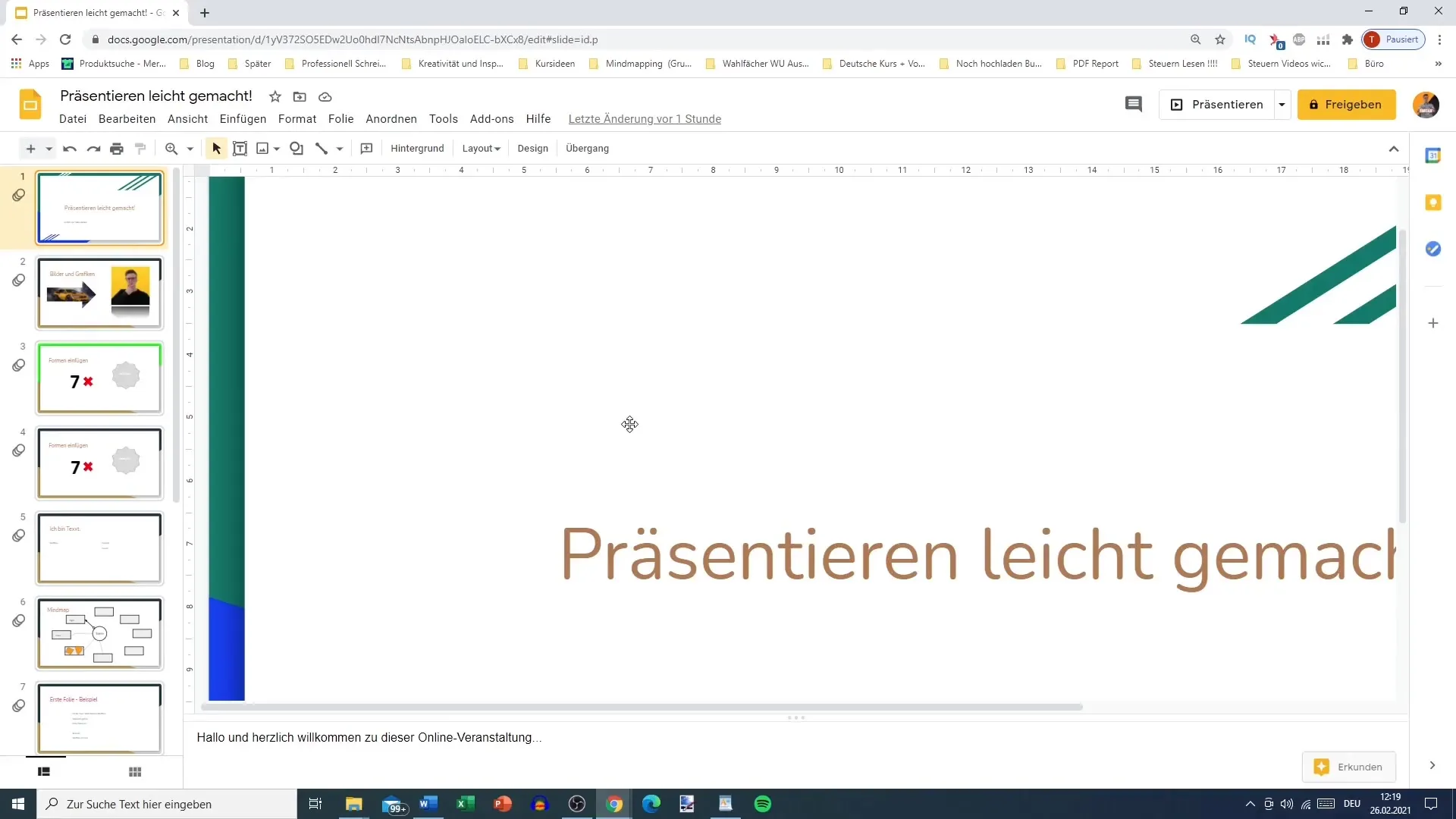
Krok 2: Požiadanie o korektúru
Ak nie si istý, či všetko sedí, je dobrý nápad požiadať o pomoc niekoho iného. Môžeš poprosiť priateľa alebo kolegu o korektúru tvojej prezentácie. V Google Slides máš možnosť pridať niekoho ako editora. Takáto osoba môže priamo pripomienkovať a upozorniť na možné chyby.
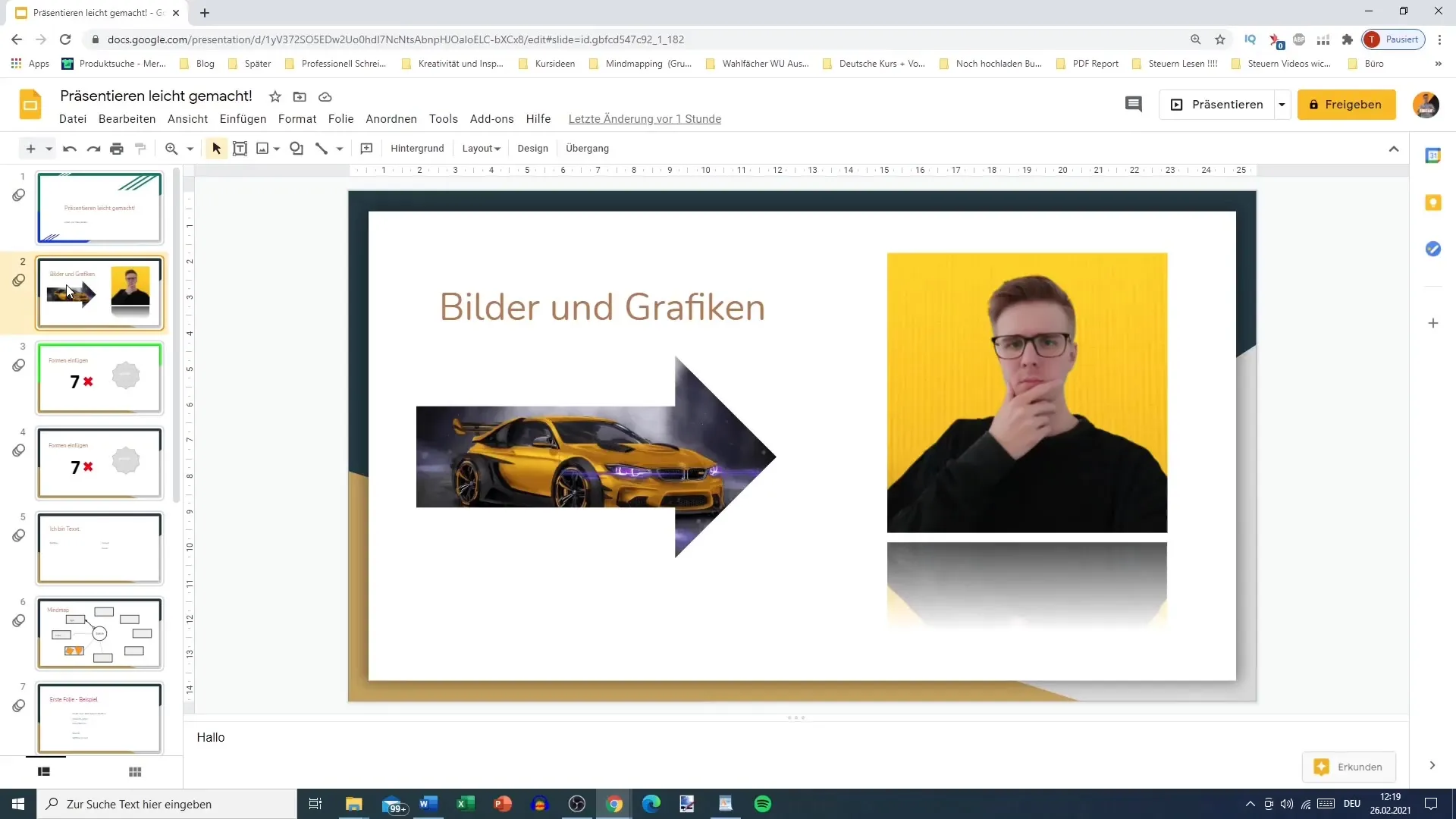
Krok 3: Integrovanie komentárov a spätnú väzbu
Ak tvoj korektúrny čitateľ zanecháva komentáre, prejdi ich a zváž ich spätnú väzbu. Premysli si, či sú návrhy rozumne a či ich chceš implementovať do svojej prezentácie.
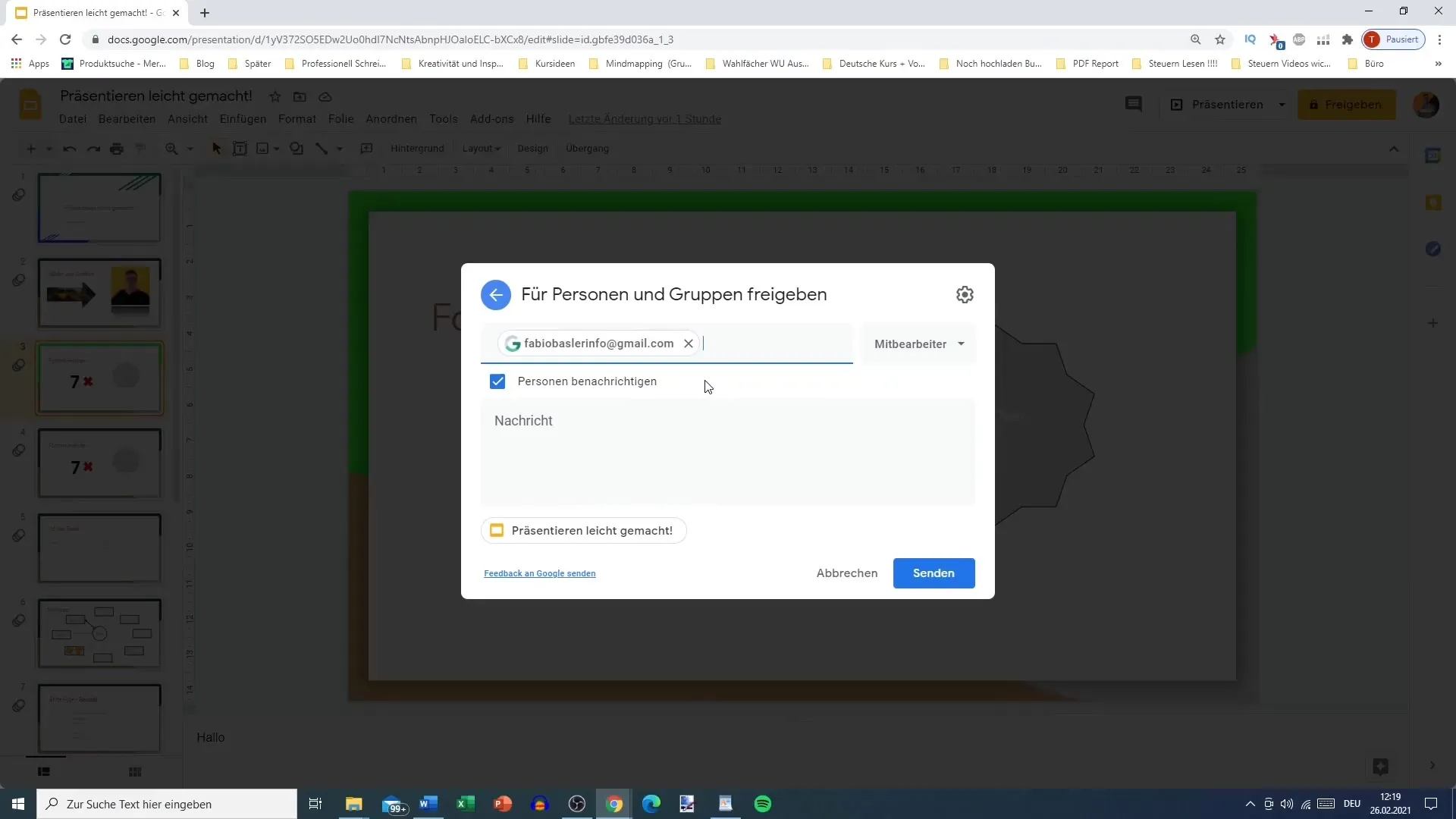
Krok 4: Prispôsobenie obsahu
Ak chceš prepracovať alebo odstrániť obsah, prejdi na príslušné snímky vo svojej prezentácii. Môžeš pomocou klávesy Delete alebo pravým kliknutím odstrániť prvky alebo ich duplikovať, ak niečo potrebuješ pre ďalší snímok.
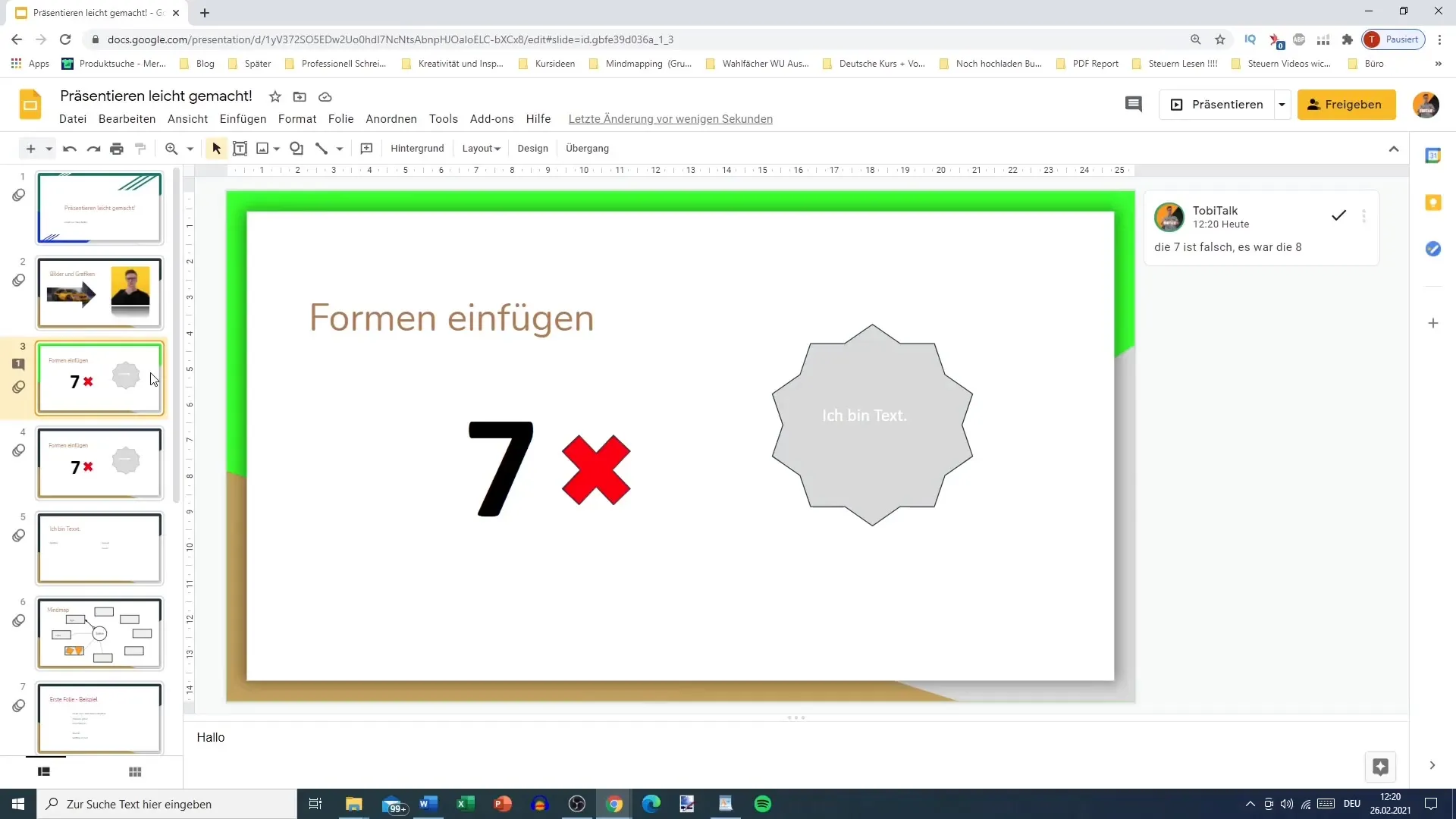
Krok 5: Kontrola jazyka a pravopisu
Je dôležité správne nastaviť jazykové nastavenia v Google Slides a využiť kontrolu pravopisu. Uistite sa, že je zvolený nemecký jazyk a zkontrolujte správnosť pravopisu.
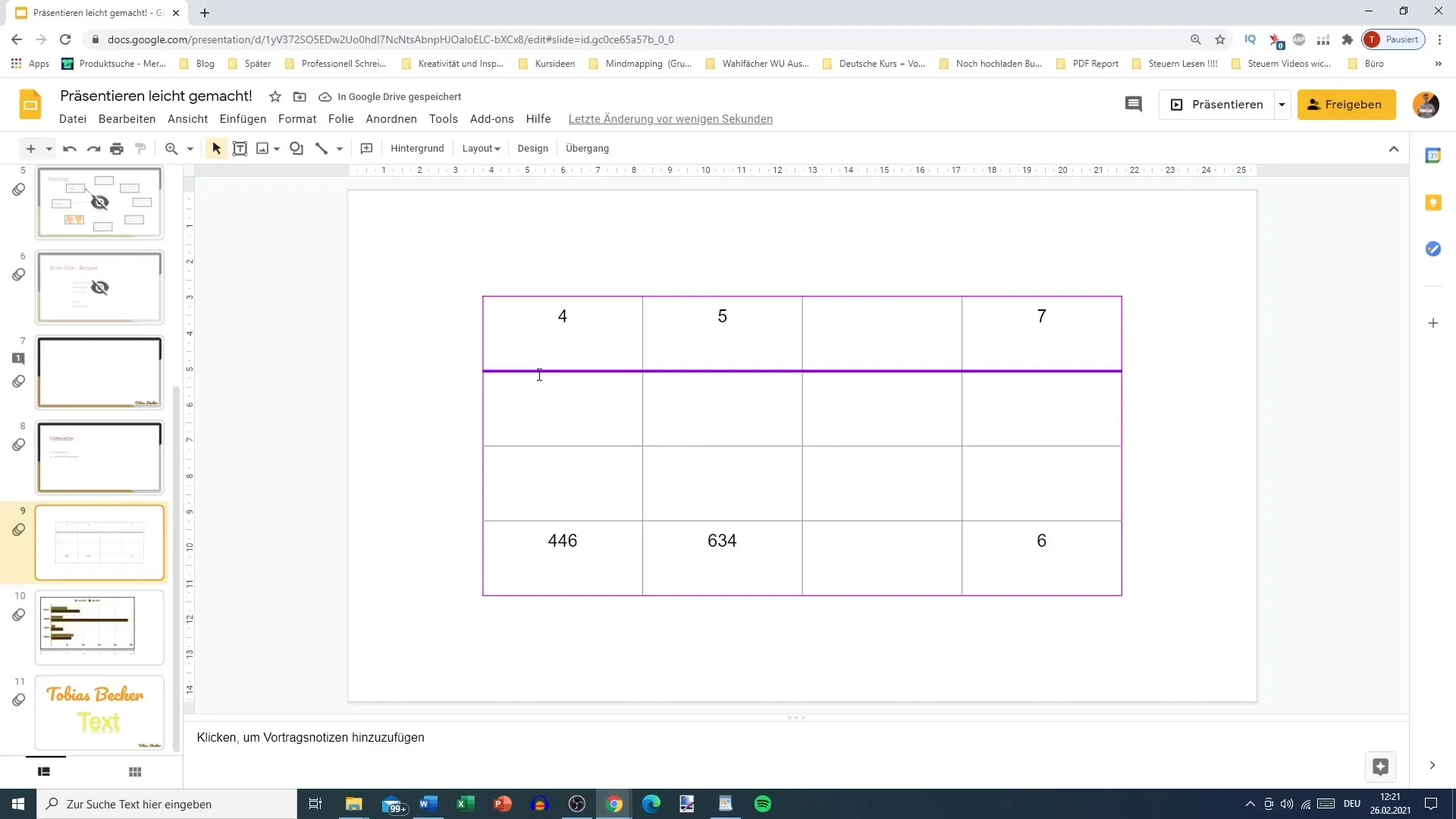
Krok 6: Prispôsobenie dizajnu a rozloženia
Uprav dizajn snímok tým, že upravíš farby alebo prvky. Daj pozor na to, aby bola prezentácia vizuálne atraktívna. Napríklad môžeš prispôsobiť okraje a pozadia, aby si zabezpečil jednotnosť a profesionalitu.
Krok 7: Využitie prezentátorskej obrazovky
Jedným z dôležitých krokov je aktivácia prezentátorskej obrazovky. Táto funkcia ti umožní počas prezentácie zobraziť všetky snímky s poznámkami, zatiaľ čo diváci budú vidieť len snímky. Skontrolujte, či sú všetky snímky v prezentátorskej obrazovke správne zobrazené.
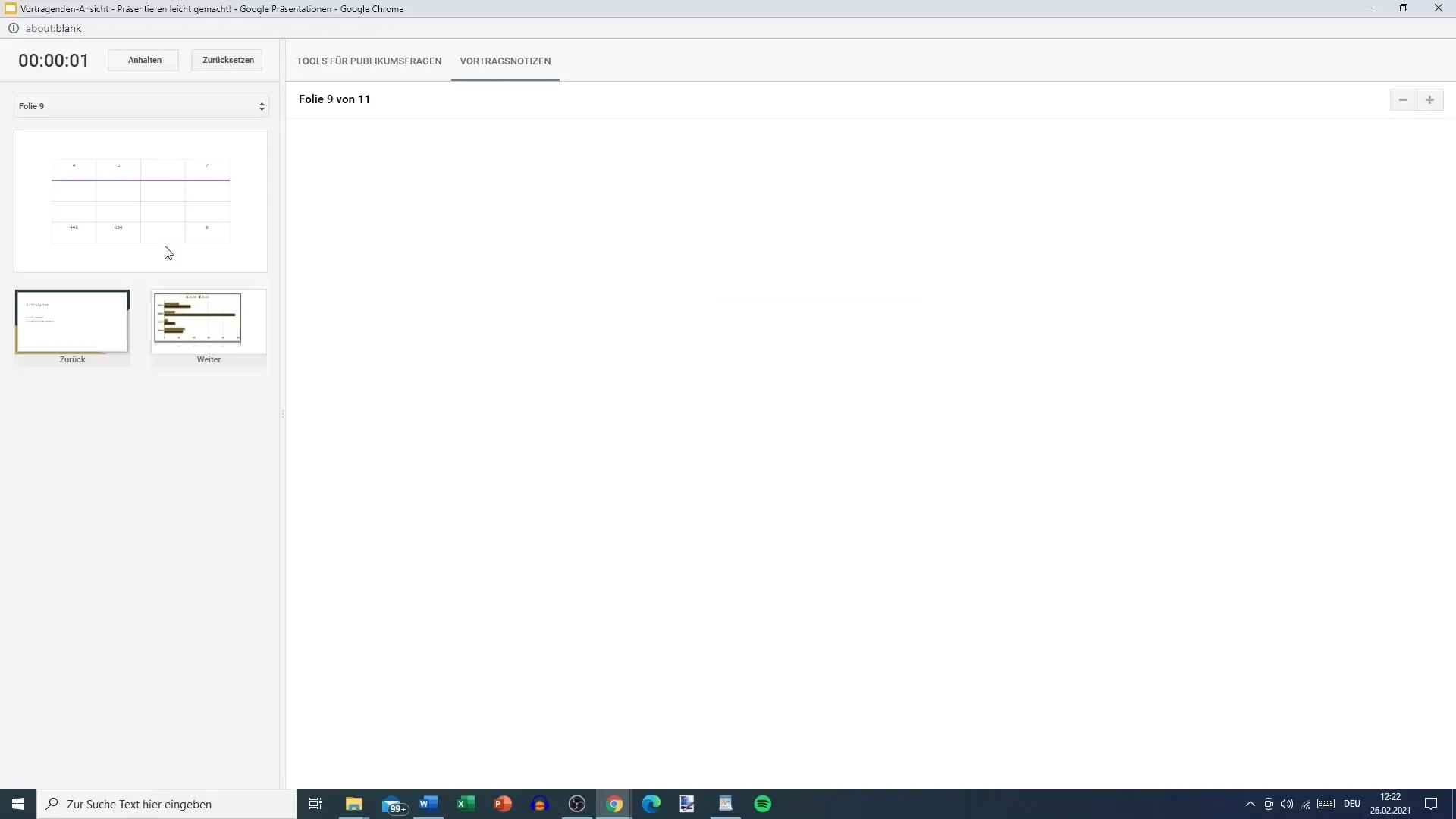
Krok 8: Testovanie prechodov a animácií
Prejdi prechody medzi tvojimi snímkami a zisti, či sú plynulé a vyhovujúce požadovanej rýchlosti. Zareaguj na pomalú rýchlosť tým, že prispôsobíš a použiješ rýchlosť animácií, aby tvoja prezentácia ostala dynamická.
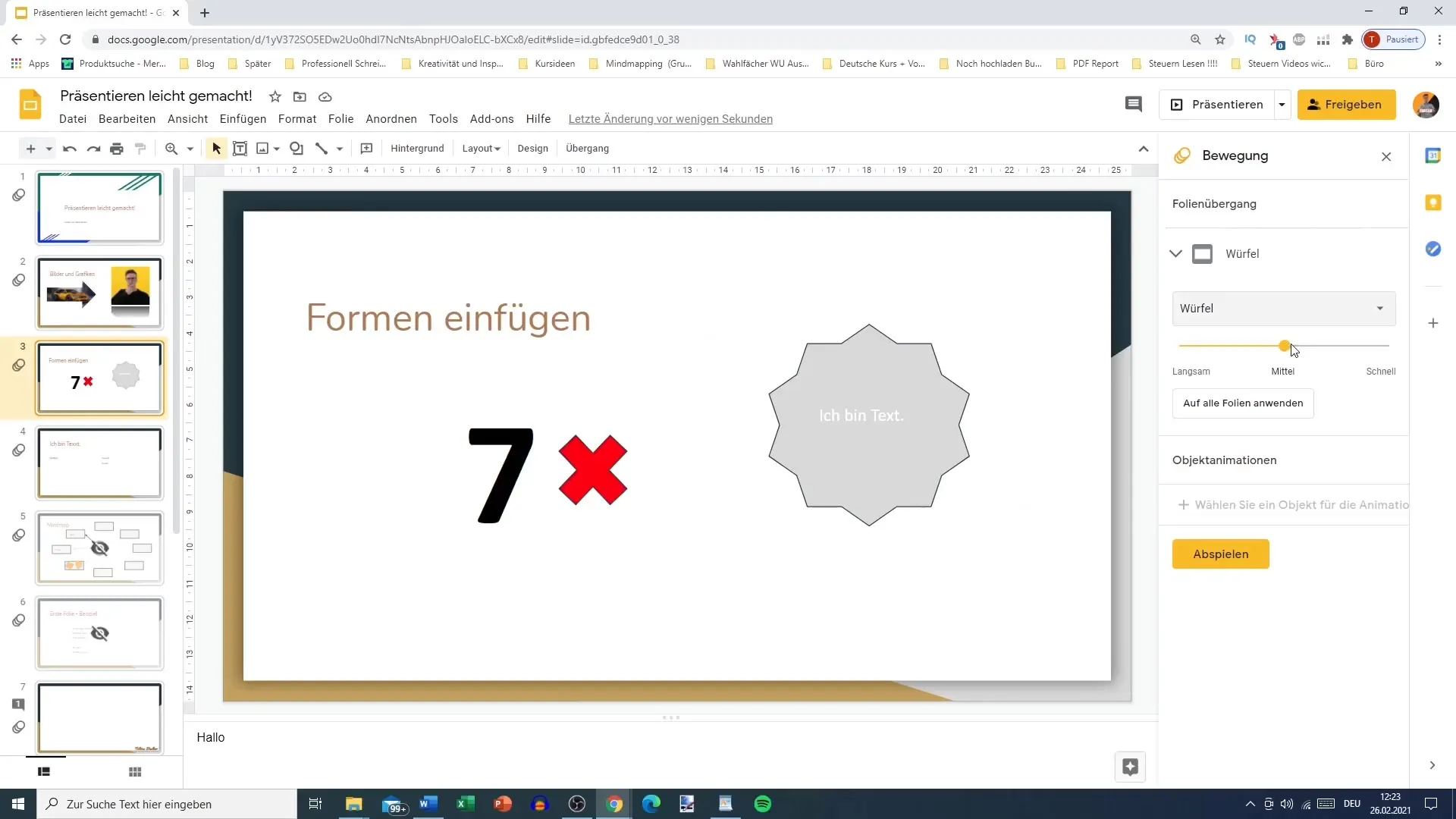
Krok 9: Posledná kontrola
Predtým, než tvoju prezentáciu skutočne prezentuješ, urob si úplné prepojenie. Uistite sa, že efekty a celá prezentácia fungujú tak, ako si želáte. Venujte dostatok času tejto finálnej kontrole, aby ste sa uistili, že nič nebolo prehliadnuté.
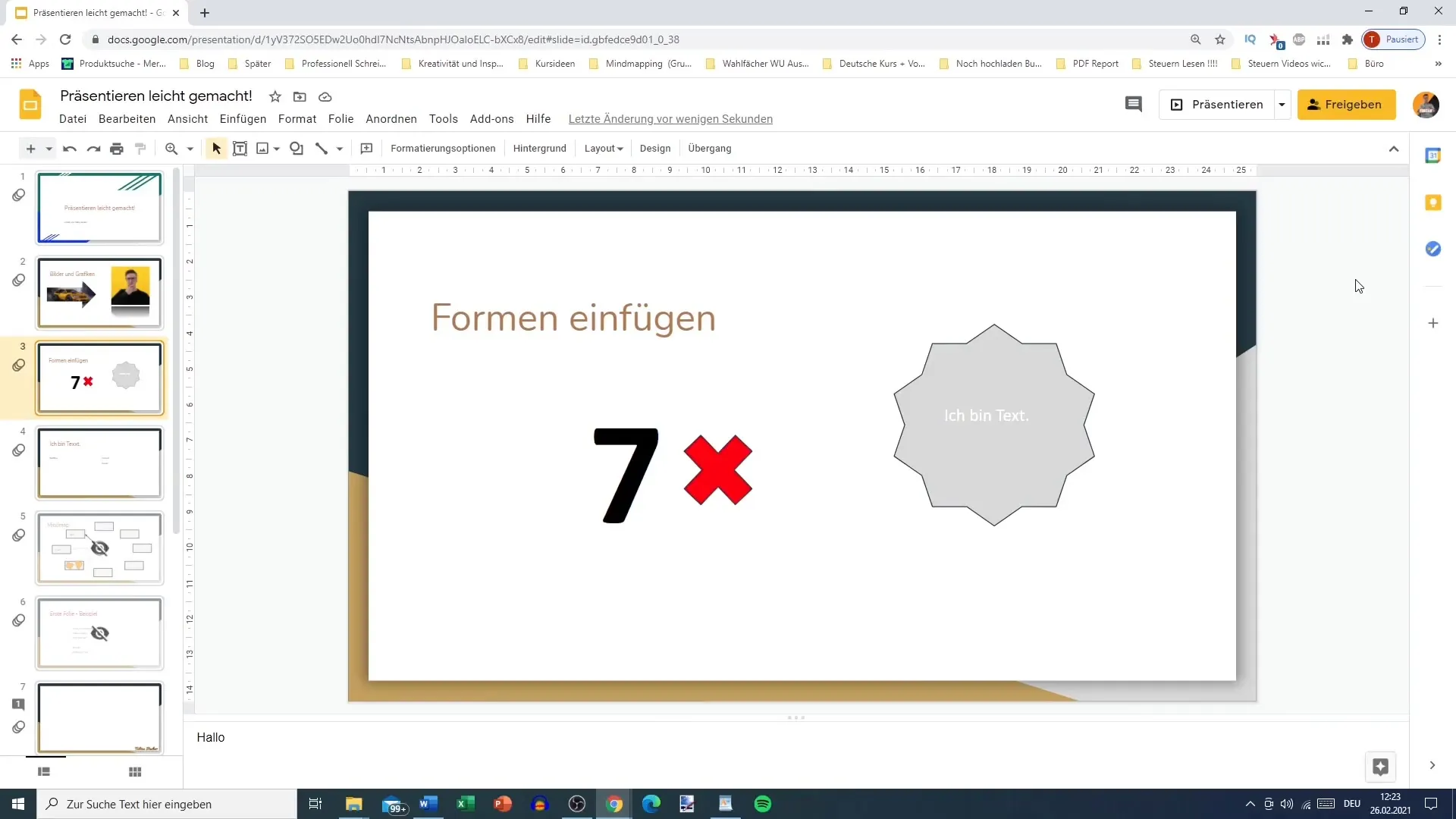
Krok 10: Pripravený na prezentáciu
Po absolvovaní všetkých krokov si teraz pripravený na štart svojej prezentácie. Daj si pozor, aby si mal/a pripravený materiál a vedel/a si ovládať všetky používané nástroje počas prezentácie.
Zhrnutie
Táto príručka ti pomohla porozumieť potrebným krokom pri príprave prezentácie pomocou Google Slides. S dôkladnou kontrolou všetkých obsahov, získavaním spätnej väzby od ostatných a cieľovým využitím dizajnových prvkov budeš schopný/á pripraviť profesionálnu prezentáciu.
Často kladené otázky
Ako môžem niekoho pozvať na korektúru mojej prezentácie?Môžeš pridať používateľa ako editora a umožniť mu prístup k prezentácii.
Ako aktivujem prezentáciu pre rečníkov v Google Slides?Klikni na šípku vedľa tlačidla pre obrazovkovú prezentáciu a vyber možnosť pre rečníkov.
Môžem prispôsobiť fonty a farby na mojich snímkach?Áno, môžeš upraviť fonty a farby na každom jednotlivom snímku.
Ako zistím, či moja prezentácia obsahuje gramatické chyby?Aktivuj kontrolu pravopisu a uistite sa, že jazyk je nastavený na nemecký.
Ako môžem upraviť prechody medzi snímkami?Choď na snímky a vyber efekt prechodu, ktorý chceš zmeniť, a uprav rýchlosť.


